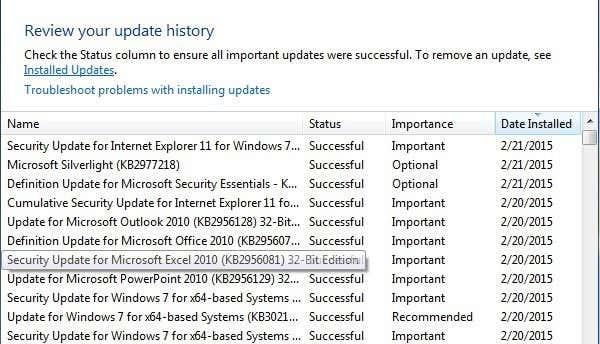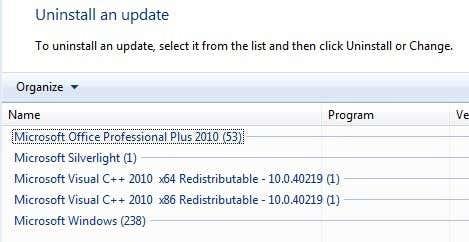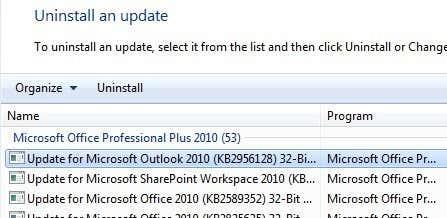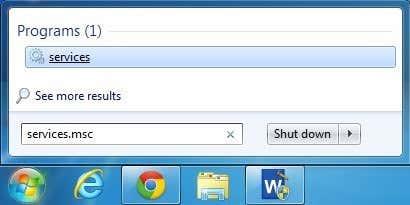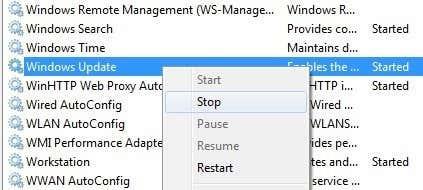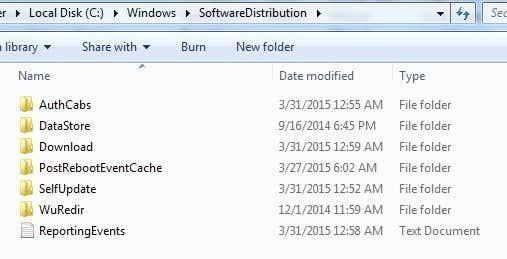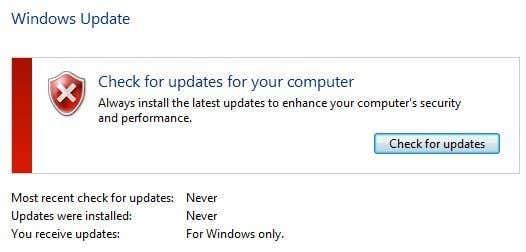Aj keď je inštalácia aktualizácií v systéme Windows jednoduchý proces, mechanizmus na pozadí, ktorý to všetko spravuje, je pomerne komplikovaný. Na internete je tiež veľa dezinformácií o tom, ako riešiť problémy súvisiace so službou Windows Update.
Jednou z najväčších mylných predstáv je, že všetky aktualizácie systému Windows je možné nainštalovať naraz jednoduchým odstránením priečinka SoftwareDistribution uloženého v C:\Windows . Toto je úplne nesprávne. Áno, môžete ušetriť nejaké miesto (od 500 MB do niekoľkých GB), ale odstránením priečinka neodstránite žiadnu nainštalovanú aktualizáciu.
Obsah
- Odstrániť priečinok SoftwareDistribution
- Skontrolujte aktualizácie systému Windows
- Záver
Okrem toho je zlý nápad odstrániť priečinok SoftwareDistribution, pokiaľ to nie je absolútne nevyhnutné. Existuje podpriečinok s názvom DataStore, ktorý obsahuje veľkú databázu všetkých dostupných aktualizácií systému Windows. Táto databáza bude mať pravdepodobne niekoľko stoviek MB. Odstránením tejto databázy jednoducho odstránite históriu služby Windows Update pre počítač.
Aby som si to dokázal, urobil som test. Otvoril som Ovládací panel , klikol na Windows Update a potom v ľavom menu klikol na Zobraziť históriu aktualizácií .
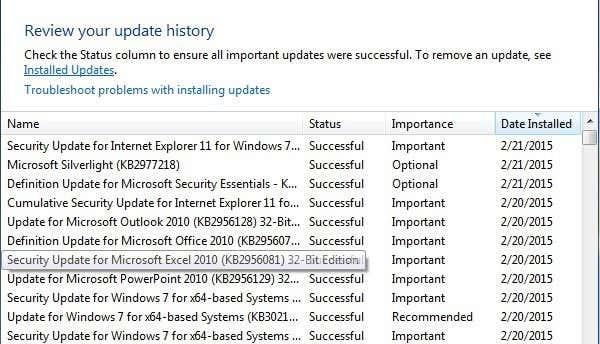
Táto obrazovka vám len poskytuje úplný zoznam nainštalovaných aktualizácií so stavom , dôležitosťou a dátumom inštalácie . Keď odstránime priečinok SoftwareDistribution, toto dialógové okno bude úplne prázdne, ako keby ste nikdy neinštalovali žiadne aktualizácie. Predtým, ako vám to ukážem, kliknite na odkaz Nainštalované aktualizácie v hornej časti, kde sa dozviete, ako odstrániť aktualizáciu.
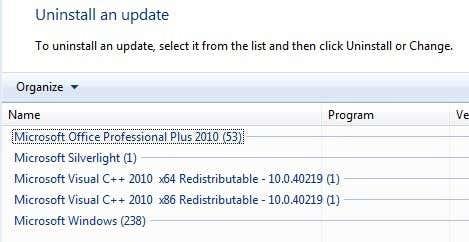
Ako môžete vidieť, mám momentálne nainštalovaných niekoľko stoviek aktualizácií pre Office, Windows, Silverlight atď. Ak teraz budete postupovať podľa pokynov na odstránenie priečinka, môžete sa vrátiť späť do dialógového okna Zobraziť históriu aktualizácií a uvidíte, že je to teraz prázdny.

Ak však znova kliknete na Inštalované aktualizácie , uvidíte, že všetky aktualizácie, ktoré boli uvedené predtým a stále sú tam uvedené. Je to preto, že sme jednoducho vymazali históriu denníkov aktualizácií a nie skutočné aktualizácie.
V tomto dialógovom okne môžete skutočne odinštalovať aktualizáciu, ale iba jednu naraz. Jednoducho kliknite na aktualizáciu a potom kliknite na položku Odinštalovať . Bohužiaľ, neexistuje spôsob, ako odstrániť všetky aktualizácie naraz, pokiaľ nepoužijete Obnovovanie systému.
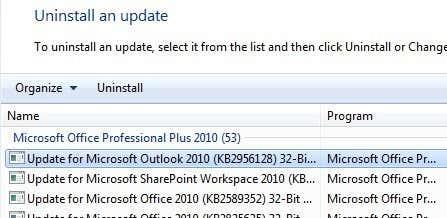
Ak použijete Obnovovanie systému a obnovíte počítač do predchádzajúceho bodu obnovenia, všetky aktualizácie, ktoré boli nainštalované po tomto bode obnovenia, budú preč. Na odstránenie všetkých aktualizácií by ste však potrebovali bod obnovenia vytvorený hneď po inštalácii operačného systému. Aj keď bol v tomto bode vytvorený bod obnovenia, staršie sa zvyčajne časom odstránia, aby sa vytvoril priestor pre novšie body obnovenia.
Napriek tomu, ak máte veľa miesta prideleného na obnovenie systému, možno budete môcť vrátiť aktualizácie v hodnote niekoľkých mesiacov naraz.
Po odstránení obsahu priečinka budete musieť znova navštíviť službu Windows Update prostredníctvom ovládacieho panela a skontrolovať aktualizácie. Celá databáza bude vytvorená úplne od začiatku a môžete si všimnúť, že systém Windows zobrazuje Kontrolu aktualizácií veľmi dlho. Je to preto, že zoznam všetkých aktualizácií použiteľných pre operačný systém sa musí znova stiahnuť a potom porovnať s aktualizáciami aktuálne nainštalovanými v systéme.
Odstrániť priečinok SoftwareDistribution
Ak chcete tento priečinok odstrániť, musíte najskôr zastaviť služby Windows Update a BITS v systéme Windows. Ak to chcete urobiť, kliknite na Štart a do vyhľadávacieho poľa zadajte services.msc .
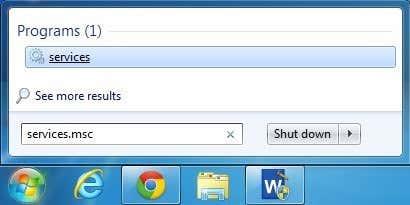
Potom kliknite pravým tlačidlom myši na službu Windows Update a kliknite na Zastaviť . Urobte to isté pre službu BITS (Background Intelligent Transfer Service) .
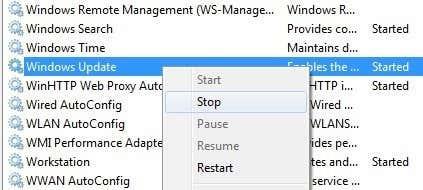
Teraz prejdite do nasledujúceho priečinka uvedeného nižšie a uvidíte tam niekoľko priečinkov. Hlavné, o ktorých si povieme, sú Downloads a DataStore .
C:\Windows\SoftwareDistribution
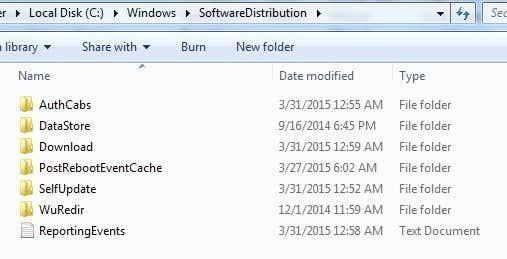
Ak sa pokúšate získať späť iba miesto na pevnom disku, mali by ste odstrániť iba obsah priečinka Download , hoci by to teoreticky naozaj nemalo byť potrebné. Priečinok Download v skutočnosti obsahuje všetky aktualizácie, ktoré boli stiahnuté, ale ešte neboli nainštalované. Po nainštalovaní sa aktualizácie odstránia do 10 dní. Takže teoreticky by sa veľkosť tohto priečinka mala zmenšiť čoskoro po nainštalovaní všetkých aktualizácií systému Windows.
Priečinok DataStore obsahuje databázu s úplnou históriou aktualizácií systému Windows pre počítač. Po odstránení bude dialógové okno histórie aktualizácií prázdne, ako som to ukázal vyššie, ale všetky vaše aktualizácie zostanú. Priečinok DataStore by ste naozaj nikdy nemali odstraňovať, pokiaľ vám to nebude prikázané alebo ak je služba Windows Update úplne poškodená a nesprávne nakonfigurovaná.
Upozorňujeme, že niektoré priečinky a súbor ReportingEvents možno nebudete môcť odstrániť. V prípade, že priečinok nemôžete odstrániť, jednoducho ho otvorte a odstráňte všetok obsah v ňom. Pre mňa sa pri pokuse o vymazanie priečinka DataStore vyskytla chyba, takže som jednoducho vošiel do priečinka a odstránil databázový súbor a všetky ostatné súbory v priečinku.
Skontrolujte aktualizácie systému Windows
Ak ste odstránili priečinok SoftwareDistribution, budete chcieť znova prejsť na Windows Update a skontrolovať aktualizácie. Ukáže, že ste nikdy nevykonali kontrolu aktualizácií, pretože história aktualizácií je teraz preč.
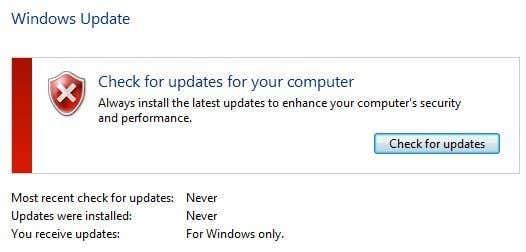
Kliknite na tlačidlo Skontrolovať aktualizácie a buďte pripravení chvíľu počkať, kým sa databáza obnoví.
Záver
Takže hlavným bodom je, že sa nemôžete skutočne zbaviť všetkých aktualizácií systému Windows naraz, pokiaľ nemáte v systéme uložený skutočne starý bod obnovenia. Po druhé, priečinok Downloads v priečinku SoftwareDistribution by ste mali odstrániť iba vtedy, ak chcete ušetriť miesto alebo jednoducho nainštalujte všetky najnovšie aktualizácie a počkajte 10 dní, aby ste zistili, či sa automaticky odstránia.
Po tretie, priečinok DataStore by ste mali vymazať iba vtedy, ak je so službou Windows Update skutočne niečo v neporiadku, napríklad niekoľko mesiacov sa nezobrazujú žiadne nové aktualizácie atď. Dúfajme, že vám to umožní lepšie pochopiť, ako služba Windows Update funguje a ako sa ukladajú súbory. Ak máte nejaké otázky, napíšte komentár. Užite si to!